ADSafe净网大师设置自动更新详细操作
时间:2022-10-26 15:51
今天给大家讲的是如何设置ADSafe自动更新,对ADSafe自动更新感兴趣的同学们就一起学习下具体方法吧!
ADSafe净网大师设置自动更新详细操作

首先,在电脑中找到“净网大师”,即:ADSafe;

双击打开ADSafe,如下图所示;
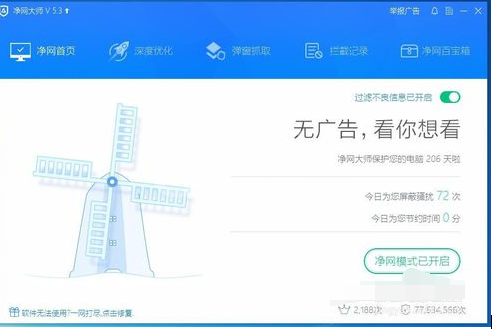
接下来,找到如下图所示的位置,即:红色箭头指示处,单击此处;
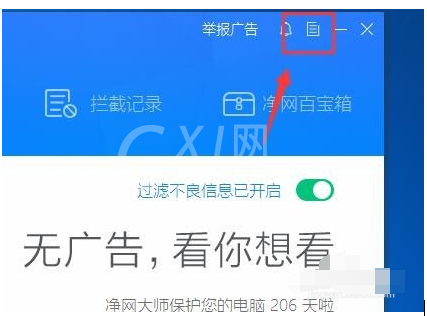
单击之后,如下图所示,找到“设置中心”,打开;
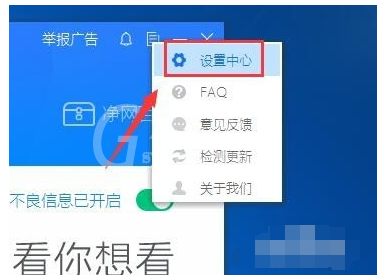
打开“设置中心”之后,如下图所示;
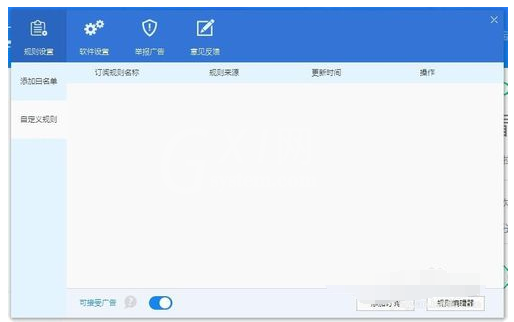
接下来,找到“软件设置”,打开“软件设置”;
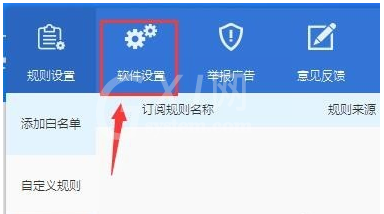
打开“软件设置”之后,如下图所示,找到“保持最新版本”,然后勾选前面的小框;
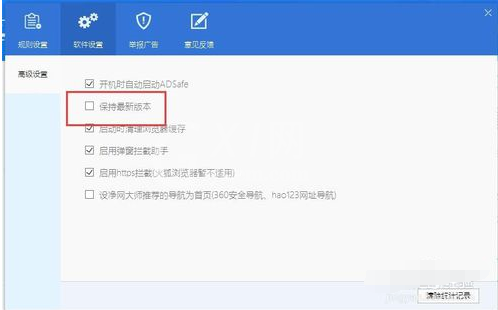
勾选之后,如下图所示,ADSafe有新版本时,电脑就会自动更新ADsafe。
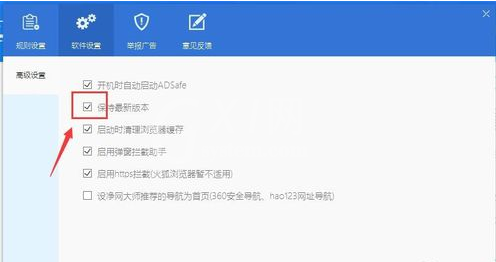
上述方法为小编整理所得,希望能够帮助到大家。



























